cPanel では、FTP、電子メール、および有効な場合は Web ディスク ユーザーを 1 つの場所から管理できます。新しいユーザーを追加したり、既存のユーザーをリンクしたり、それらを削除したりすることもできます。この記事では、ユーザー マネージャーの使用方法を示します。 Web Disk は、当社のビジネスおよびリセラー クラスのホスティング プランでは有効になっていないことに注意してください。 VPS または専用サーバーを使用している場合、Web ディスクはデフォルトで有効になっていませんが、必要に応じてこれを変更できます。
ユーザー マネージャーの検索方法
<オール>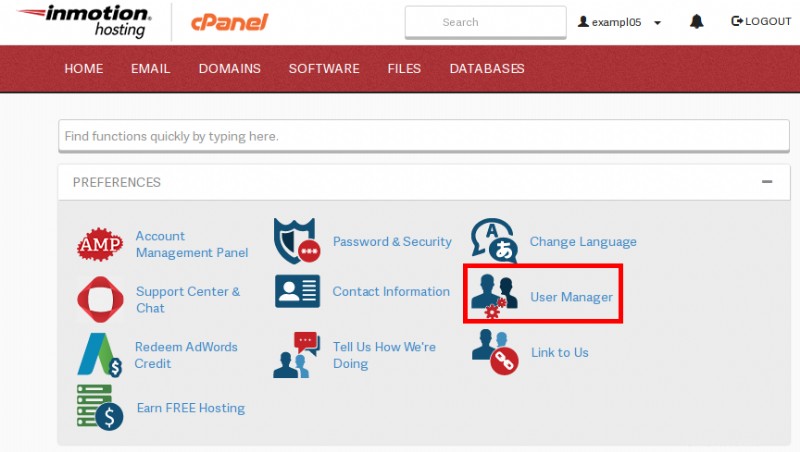
[設定] セクションで、[ユーザー マネージャー] をクリックします
ユーザーを追加
<オール>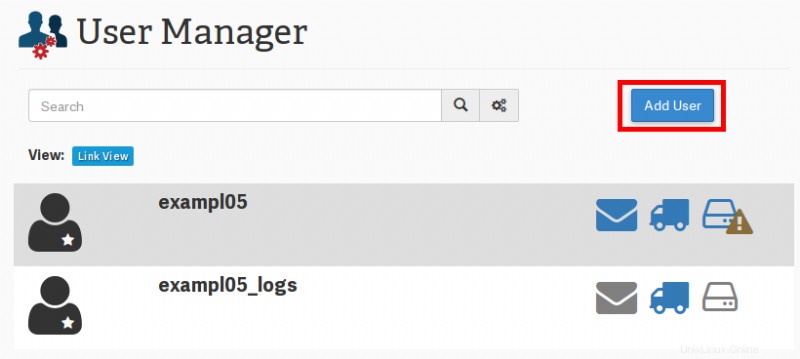
ユーザー マネージャーから、[ユーザーの追加] をクリックします
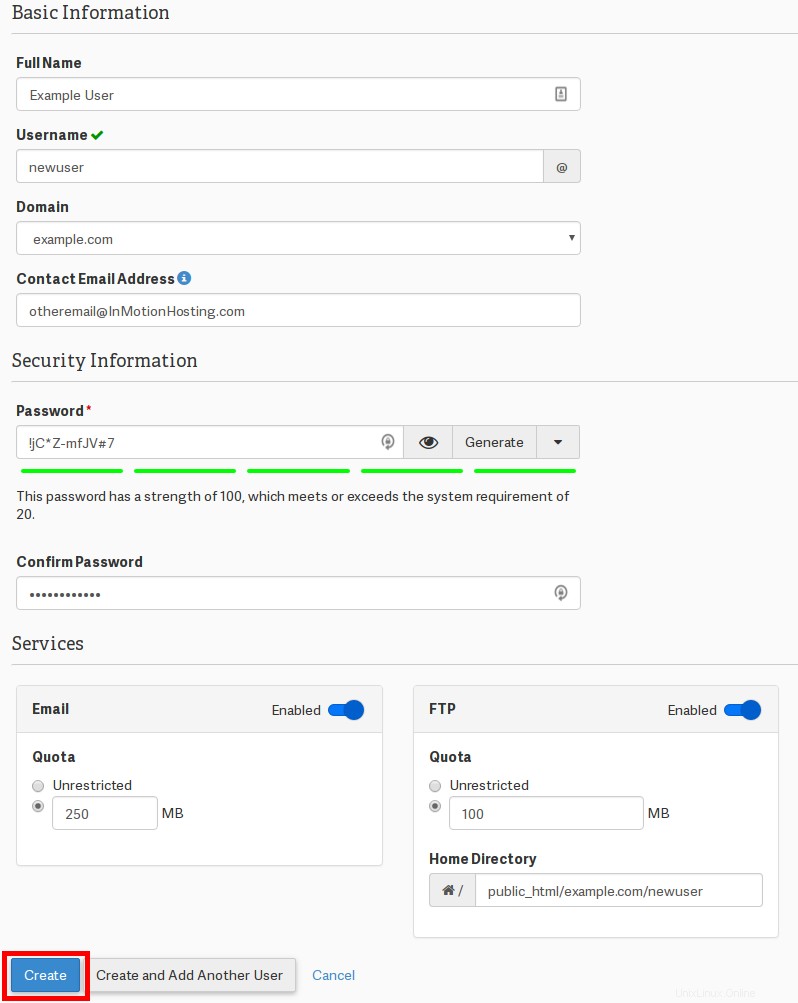
基本情報、セキュリティ情報を入力し、有効にするサービスとオプションを選択します。次に、[作成] または [作成して別のユーザーを追加] をクリックします
ユーザーをリンク
同じユーザー名を持つ FTP、E メール、または Web ディスクのユーザーを作成した場合は、ユーザーをリンクできます。
<オール>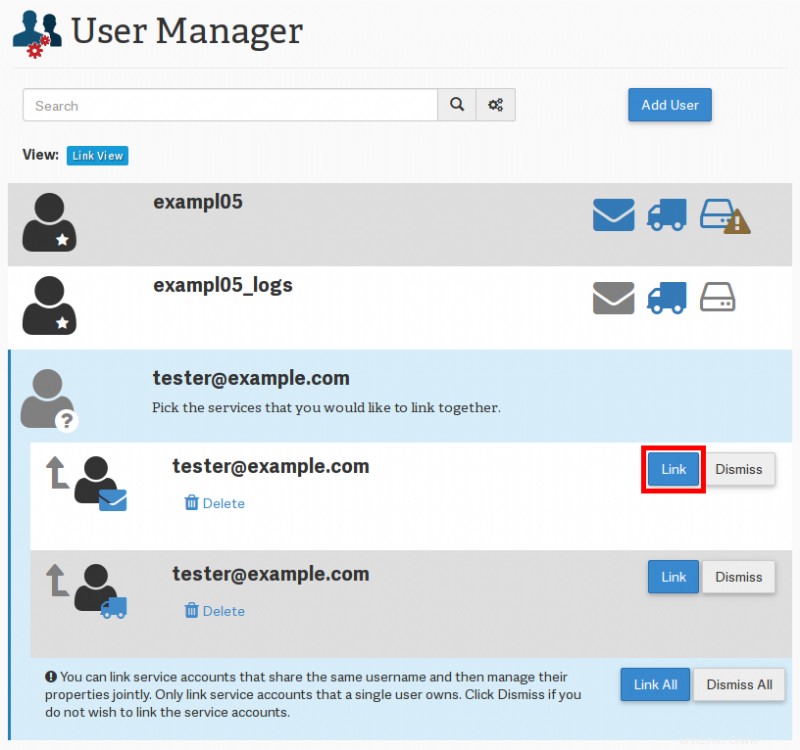
ユーザー マネージャーで、リンクするアカウントを見つけて、[リンク] をクリックします
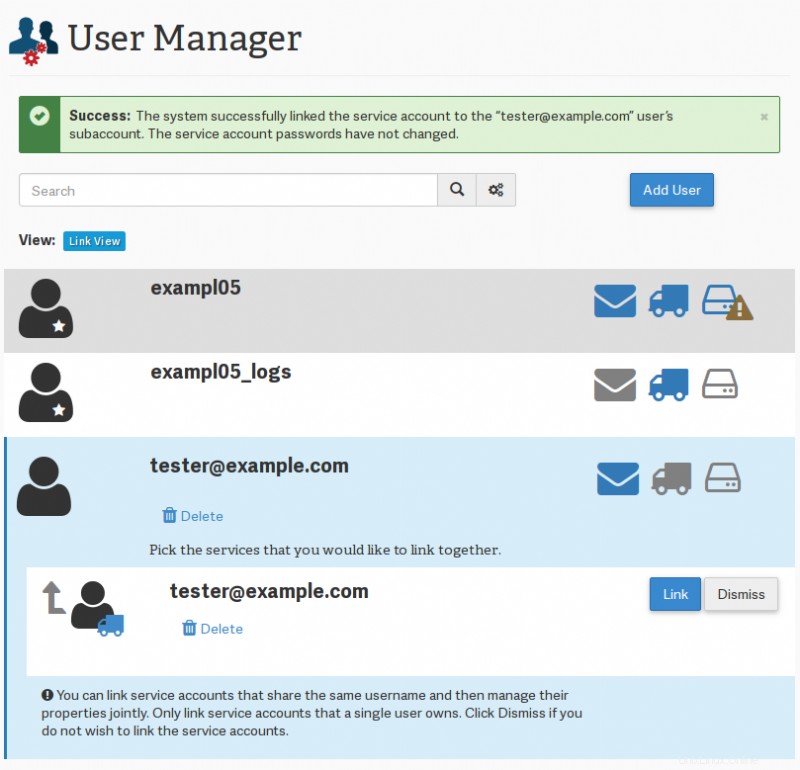
cPanel に成功メッセージが表示され、アカウントがリンクされたことが示されます
ユーザーを削除
<オール>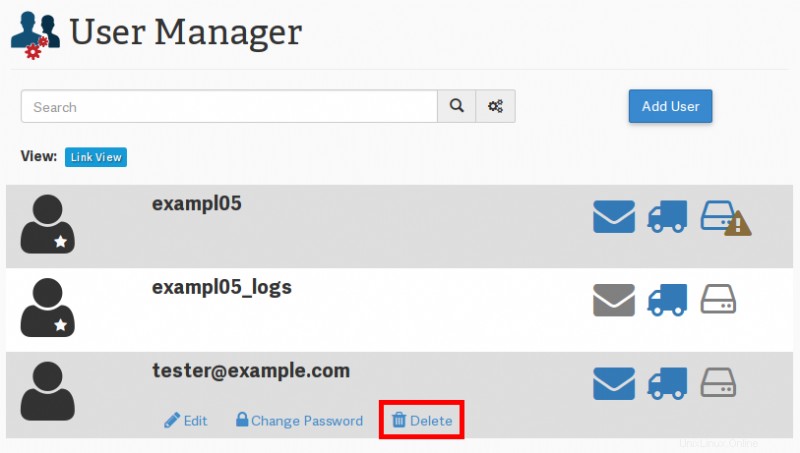
削除するアカウントを見つけて、[削除] リンクをクリックします
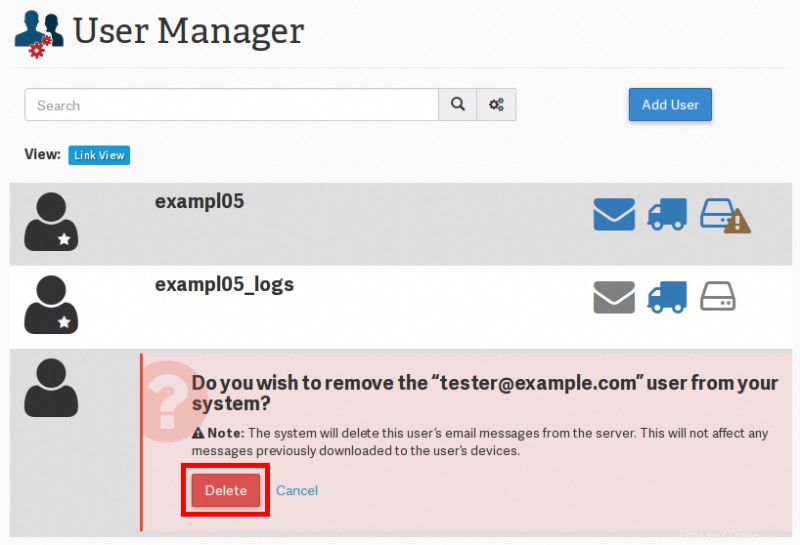
cPanel は、アカウントを削除することを確認するように求めます。削除を完了するには、[削除] ボタンをクリックします
おめでとう!これで、cPanel のユーザー マネージャーの使用方法がわかりました。